6.4 ライブ・セッションとパッシブ・セッション
AHFスコープは、現在のメトリックをリアルタイムで受信するライブ・セッション(プライマリ)と、以前に発生した状況を静的に表示する過去(リプレイ)セッションの2つの個別のセッションを並行して維持します。
AHFスコープは、Oracle RACクラスタ・ノードの1つでローカルに実行し、グリッド・インフラストラクチャ管理リポジトリ(GIMR)に接続することも、エクスポートされたGIMRデータをファイルから読み取ることもできます。
ノート:
SQL接続は暗号化されていないため、リモートGIMR接続はサポートされていません。GIMRデータベースに接続し、ライブ・システムからリアルタイムでサンプルをアクティブに受信する場合、AHFスコープは2つのセッションを並行して維持します。
- ライブ・セッション(プライマリ): 現在のメトリックをリアルタイムで受信します。
- 過去(リプレイ)セッション: 以前に発生した状況を静的に表示します。
リプレイ・セッションへのアクセスは、AHFスコープがGIMRに接続されている場合にのみ、システム・タイムライン(ティッカ・テープ)を介して使用できます。フィードとして-f fileを指定してAHFスコープを開始すると、ティッカ・テープはアクティブになりません。このような場合、プライマリ・セッションはパッシブであり、AHFスコープは過去からデータを取得する可能性がありません。
ティッカ・テープを使用して、関心のある期間を特定します。時間セレクタの上にカーソルを置き、[Shift]キーを押します。ティッカ・テープに、時間セレクタの場所に対応する時間範囲に関する情報が表示されるようになったことに注意してください。
図6-36 ライブ・セッションとパッシブ・セッション

この例では、選択した期間は12:27:12から13:27:12までの時間です。時間セレクタの幅(期間)は、-q minutesコマンドライン・パラメータを使用してカスタマイズできます。
[Shift]キーを押しながら、マウスの左ボタンを押し、時間セレクタをより古い時点にスライドさせます。時間セレクタは、マウスを使用せずに移動することもできます。[Shift]キーを押しながら、左矢印または右矢印を押すと、時間セレクタが30分移動します。この例では、時間セレクタはおよそ9:00に移動しました。
図6-37 ライブ・セッションとパッシブ・セッション
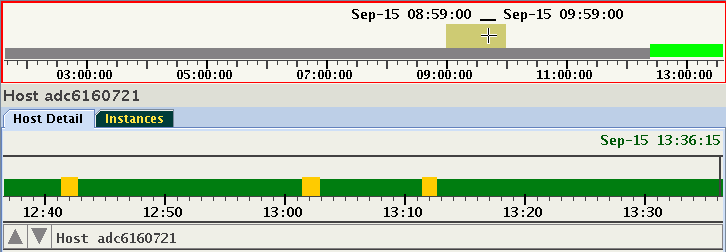
[Shift]キーを放します。AHFスコープは、選択した期間のサンプルのセットを要求する問合せをGIMRに発行します。特に、CHAが大規模なクラスタ内の多数のデータベースを監視している場合、このデータを取得する時間はかなり長くなる可能性があります。データの問合せおよび解析プロセスが進行中の間、クロック"待機カーソル"が表示されます。バックグラウンドで、ライブ・セッションの現在のタイムラインは引き続きデータを受信し、それに応じて進みます。
図6-38 ライブ・セッションとパッシブ・セッション
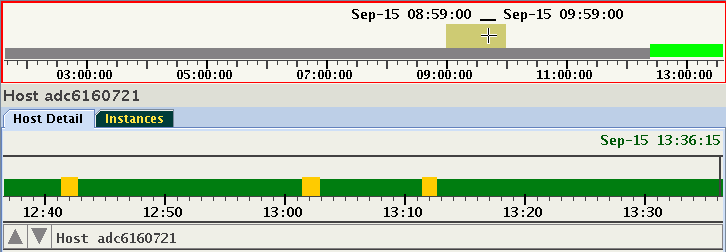
データの問合せおよび解析が終了すると、AHFスコープにはリプレイ・セッションのデータが表示されます。この例では、このセッションは1時間(およそ9:00から10:00時)を対象としています。
図6-39 ライブ・セッションとパッシブ・セッション
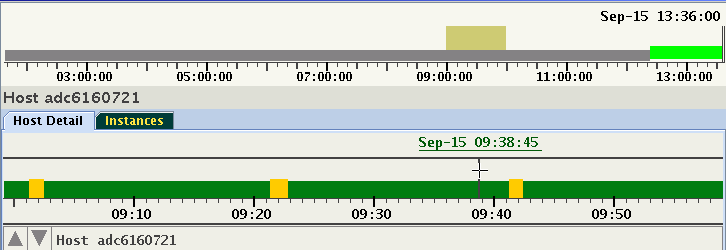
この表示は変更されません。時間制限なしで通常の方法でデータを調査できます。ただし、ライブ・セッションは引き続きアクティブであり、バックグラウンドでデータが常に収集されています。ライブ・セッションを復元するには、時間セレクタを右端にスライドするか、システム・タイムラインの上にカーソルを置いた状態で[=]を押します。セッションをライブに切り替えると、過去のセッション・データはメモリーから破棄されます。
親トピック: 問題の根本原因の分析